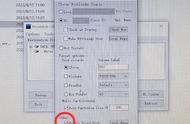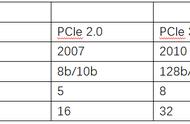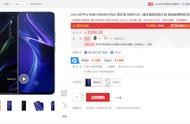好了,接下来就是教大家怎么安装SSD了。很多人都会先接线,后安装SSD,在我看来正好相反,应该先把SSD固定住,然后再将线材接好。安装SSD和机箱有很大的关系,现在的机箱内部设计五花八门,SSD的位置都不是通用的,有的机箱SSD位置在机箱的背面,和主板的背板贴在一起;有的SSD位置在机箱背面底部,和电源仓连为一体;也有的SSD位置直接在主板下方,总之安装SSD之前要看好自己机箱的SSD安装位,最好先看下机箱的说明书,这样才不会无从下手。

找准了SSD安装位之后,就可以固定SSD了,紫光S100的背面有四个螺丝孔,这四个螺丝孔正好对应机箱的SSD安装位,不过螺丝比较小,安装的时候要仔细,不然掉进机箱内也很难找出来,固定完SSD之后,就可以接线了。SSD的SATA口和电源接口都是专用的,很难搞错,弄错了是插不进去的。

M.2 SSD
SATA 接口的SSD安装讲解完了,再来介绍一下M.2的SSD,这次还是找一块M.2的SSD举例。紫光P100 M.2 SSD,基于紫光量产的64层3D NAND TLC颗粒打造而成,采用NVMe协议,速度与体验都远胜于传统的SATA接口设备。最大读取速度1655MB/s,写入速度1135MB/s,另外紫光P100提供3年只换不修的售后保证,解决了用户的后顾之忧。容量方面,这款SSD拥有128GB、256GB、512GB、1TB四种版本选择,可满足各类用户的需求。